چگونه کش و کوکی ها را در گوگل کروم پاک کنیم

کش و کوکی ها(Cache and Cookies) تجربه مرور اینترنت شما را بهبود می بخشند. کوکی ها فایل هایی هستند که هنگام بازدید از هر وب سایت یا صفحه وب(website or webpage) ، داده های مرور را ذخیره می کنند . کش به عنوان حافظه موقتی عمل می کند که صفحات وب را که بازدید می کنید ذخیره می کند و تجربه گشت و گذار شما را در بازدیدهای بعدی تسریع می بخشد. اما وقتی روزها می گذرند، حافظه پنهان و کوکی ها بزرگ می شوند و (cache and cookies)فضای دیسک(disk space) شما را می سوزانند . علاوه بر این، مشکلات قالب بندی و مشکلات بارگذاری را می توان با پاک کردن آنها حل کرد. اگر شما نیز با همین مشکل دست و پنجه نرم میکنید، راهنمای کاملی ارائه میکنیم که به شما کمک میکند حافظه پنهان و کوکیها(cache and cookies) را در Google Chrome پاک کنید. تا انتها بخوانید(Read) تا روشهای مختلفی را بیاموزید که به شما در عبور از چنین موقعیتهایی کمک میکند.
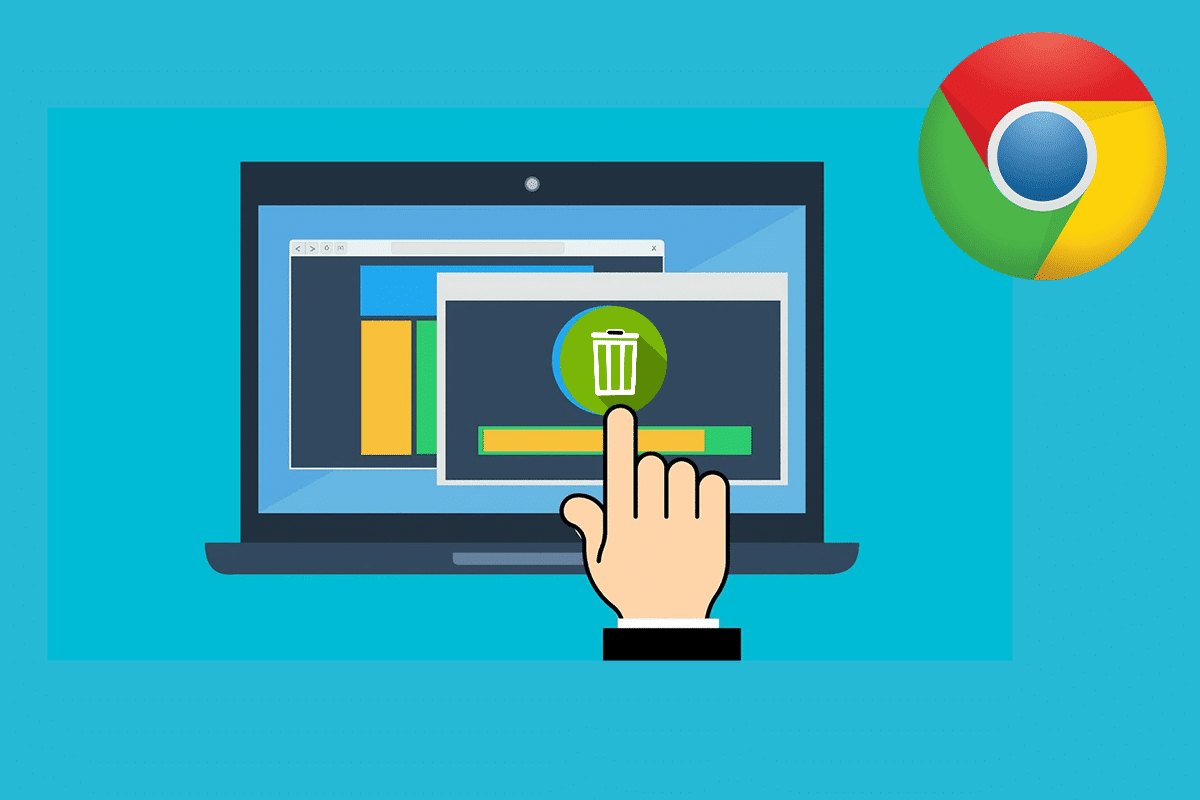
چگونه کش و کوکی ها(Cache and Cookies) را در گوگل کروم پاک کنیم(Google Chrome)
نحوه پاک کردن کش و کوکی ها(Clear Cache & Cookies) در PC/Computer
1. مرورگر گوگل کروم(Google Chrome) را راه اندازی کنید.
2. اکنون روی نماد سه نقطه(three-dotted icon) در گوشه بالا سمت راست کلیک کنید.
3. به ابزار More بروید(More tools ) و روی آن کلیک کنید.

4. سپس روی Clear browsing data کلیک کنید…(Clear browsing data… )
5. در اینجا، محدوده زمانی(Time range) را برای انجام عمل انتخاب کنید.
6. اگر می خواهید کل داده ها را حذف کنید، All time را انتخاب کنید و بر روی Clear data کلیک کنید.(Clear data.)

توجه:(Note:) قبل از پاک کردن دادهها از مرورگر، مطمئن شوید که کوکیها و سایر دادههای سایت، (Cookies and other site data,) تصاویر ذخیرهشده و فایلها انتخاب شدهاند.(Cached images, and files)
علاوه بر موارد فوق، می توانید سابقه مرور(Browsing history ) و سابقه دانلود را نیز حذف کنید.(Download history.)
همچنین بخوانید:(Also Read:) رفع ذخیره نکردن رمزهای عبور گوگل کروم(Fix Google Chrome)
چگونه کش و کوکی ها(Clear Cache & Cookies) را در دستگاه های اندرویدی پاک کنیم(Android)
روش 1: روش پایه
1. مرورگر گوگل کروم(Chrome browser) را روی موبایل یا تبلت اندرویدی خود راه اندازی کنید.
2. اکنون روی نماد سه نقطه ای که در (three-dotted icon)گوشه سمت راست(right corner and select) بالا قابل مشاهده است ضربه بزنید و History را انتخاب کنید .

3. سپس روی پاک کردن دادههای مرور ضربه بزنید…(Clear browsing data…)

توجه:(Note:) پاک کردن سابقه مرور، تاریخچه را از همه دستگاههای وارد شده پاک میکند. پاک کردن کوکی ها(Cookies) و داده های سایت شما را از اکثر سایت ها خارج می کند. با این حال، از حساب Google(Google Account) خود خارج نخواهید شد .
4. در اینجا، محدوده زمانی(Time range) که داده ها باید حذف شوند را انتخاب کنید.

5. اگر می خواهید کل داده ها را حذف کنید، All time را انتخاب کنید . سپس بر روی Clear data ضربه بزنید.(Clear data.)
توجه:(Note:) قبل از پاک کردن دادهها از مرورگر، مطمئن شوید که کوکیها(Cookies) و دادههای سایت، تصاویر ذخیرهشده و فایلها انتخاب شدهاند.(Cached)
روش 2: روش پیشرفته
1. Chrome را در دستگاه Android خود راه اندازی کنید.
2. اکنون بر روی نماد سه نقطه(three-dotted icon) در گوشه بالا سمت راست(right corner) ضربه بزنید و گزینه ای با عنوان History را انتخاب کنید .

3. سپس روی پاک کردن دادههای مرور ضربه بزنید…(Clear browsing data… )
4. در اینجا، محدوده زمانی(Time range) برای حذف داده ها را انتخاب کنید. اگر میخواهید همه دادهها را تا امروز حذف کنید، همه زمانها(All time) را انتخاب کنید و کادرهای زیر را علامت بزنید:
- کوکی ها و داده های سایت
- تصاویر و فایل های کش شده
توجه: (Note:) روش پیشرفته(Advanced method) پاک کردن دادههای مرور، کنترل دقیقی را در اختیار کاربران قرار میدهد تا دادههای خاصی را از دستگاه حذف کنند، مانند گذرواژههای ذخیرهشده و دادههای فرم تکمیل خودکار.

همچنین بخوانید:(Also Read:) نحوه حذف تاریخچه مرورگر(Browser History) در اندروید(Android)
نحوه پاک کردن کش و کوکی ها(Clear Cache & Cookies) در iPhone/iPad
1. در دستگاه iOS خود به مرورگر کروم بروید.(Chrome browser)
2. سپس روی نماد سه نقطه (…)(three-dotted icon (…)) در گوشه بالا سمت راست ضربه بزنید و (right corner and select) History را از لیست گزینه ها انتخاب کنید.
3. در مرحله بعد، روی پاک کردن دادههای مرور ضربه بزنید.(Clear browsing data.)
توجه:(Note:) قبل از پاک کردن داده ها از مرورگر، مطمئن شوید که کوکی ها و داده های سایت(Cookies and Site Data) و تصاویر و فایل های ذخیره شده در حافظه پنهان انتخاب شده اند.(Cached Images and Files)

توصیه شده:(Recommended:)
- رفع مشکل عدم کارکرد یوتیوب(Fix Youtube) در کروم [حل شد]
- نحوه حذف تاریخچه مرور(Browsing History) در دستگاه اندروید(Android Device)
- نحوه اتصال Kindle Fire به تلویزیون
- نحوه رفع خطای Action Blocked(Fix Action Blocked) on Instagram(Instagram Error)
امیدواریم این راهنما مفید بوده باشد و بتوانید حافظه پنهان و کوکیها را در Google Chrome( clear cache and cookies on Google Chrome) در دستگاههای Android(Android) و iOS خود و همچنین رایانه پاک کنید. اگر در مورد این مقاله سوالی یا نظری دارید، در قسمت نظرات مطرح کنید.
Related posts
چگونه رفتن به Full-Screen در Google Chrome
چگونه Block and Unblock A Website در Google Chrome
چگونه به بازیابی Deleted History در Google Chrome؟
فعال یا غیر فعال کردن یا غیر فعال کردن Secure Warning در Google Chrome
چگونه به حالت اولیه Google Chrome در Android
چگونه رمزهای عبور ذخیره شده را از Google Chrome صادر کنیم
نحوه نصب Google Chrome با استفاده از Windows PowerShell
Anna Assistant voice assistant کامل برای Google Chrome است
چگونه Default Print Settings را در Google Chrome تغییر دهید
Google Chrome کشتی های آنلاین خرید از ویژگی های برای سفارش با یک شیر
چگونه واردات یا صادرات Google Chrome بوک مارک ها به HTML file
Best YouTube پسوند برای Google Chrome برای بهبود تجربه
چگونه برای حذف Global Media Control button از Google Chrome toolbar
Google Chrome باز کردن به طور خودکار زمانی که چکمه های PC تا
Fix Mouse Cursor Disappearing در Google Chrome
Fix Aw Snap Error در Google Chrome
Error Code 105 ERR_NAME_NOT_RESOLVED در Google Chrome
چگونه Material Design UI جدید را برای Google Chrome browser فعال کنیم
پاک Cookies، Site Data، Cache برای وب سایت خاص: Chrome Edge Firefox
Fix ERR_SPDY_PROTOCOL_ERROR error در Google Chrome
